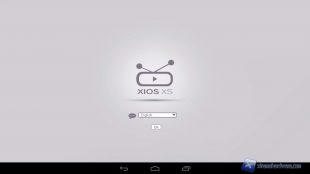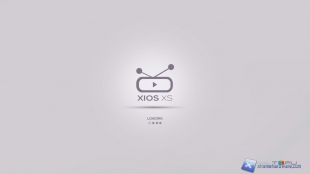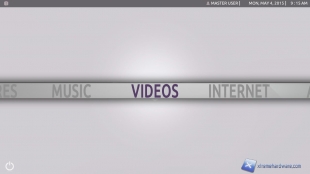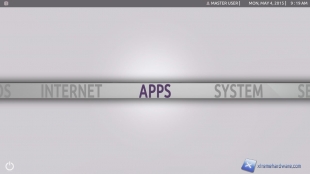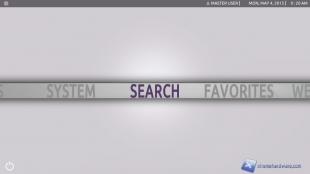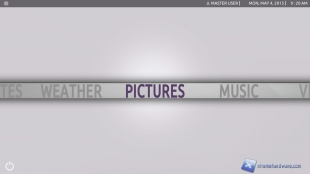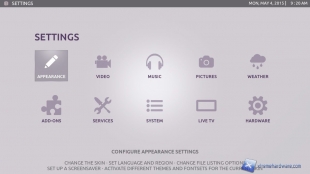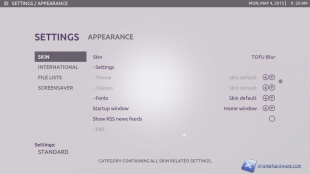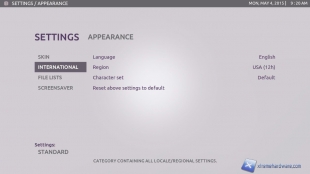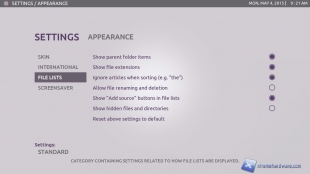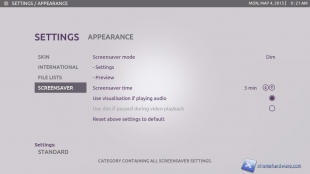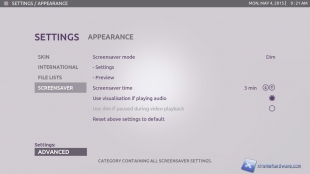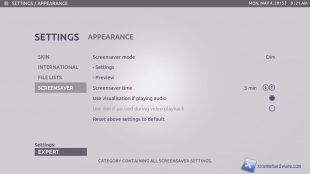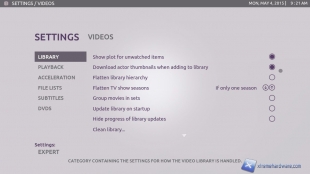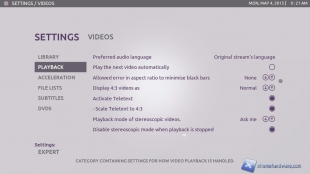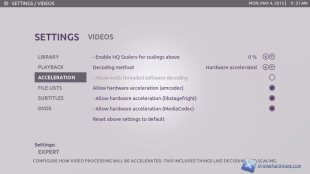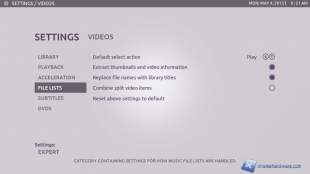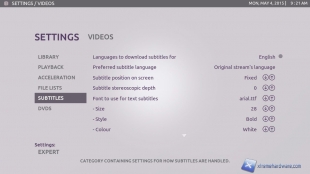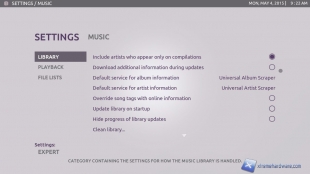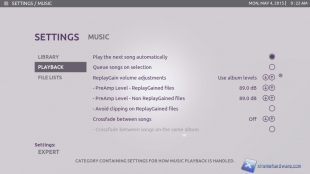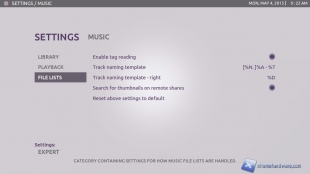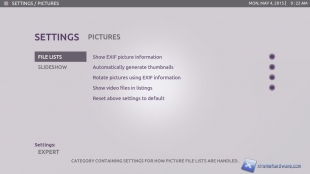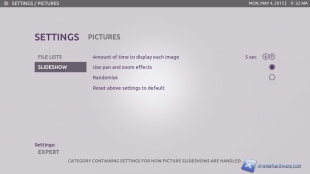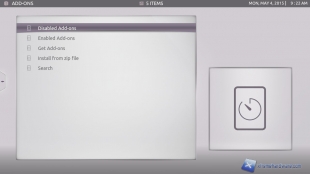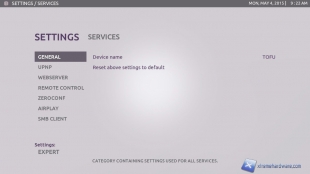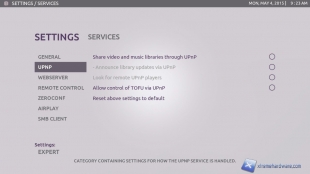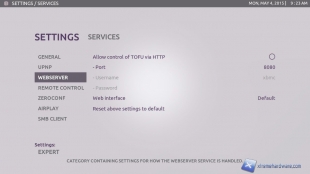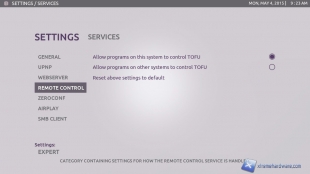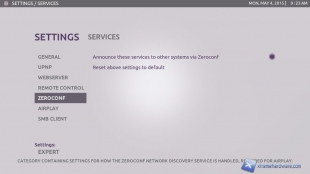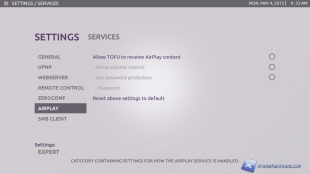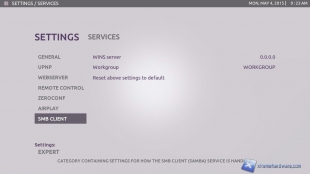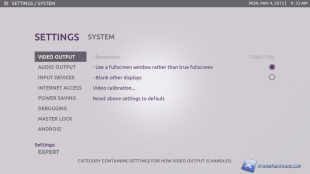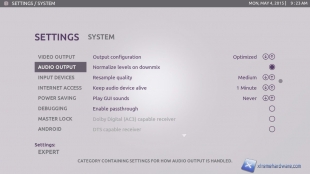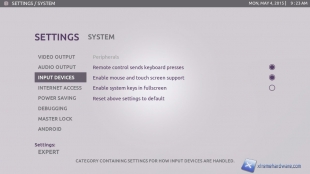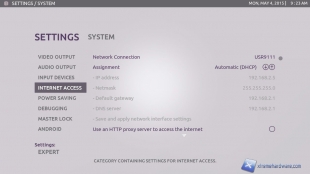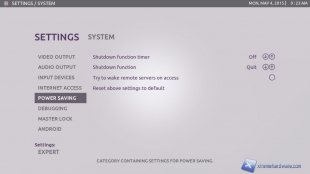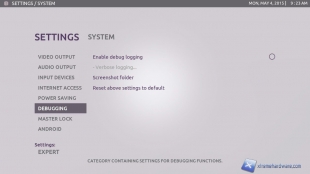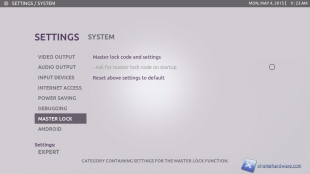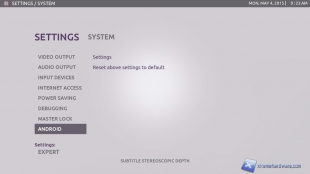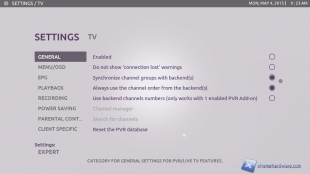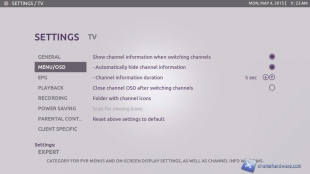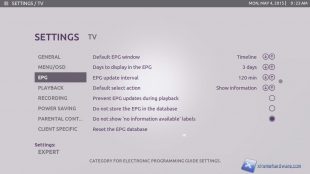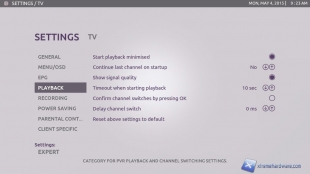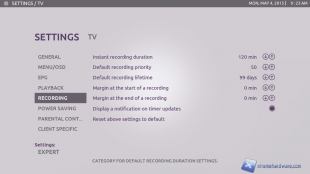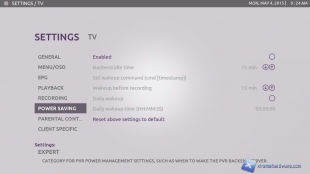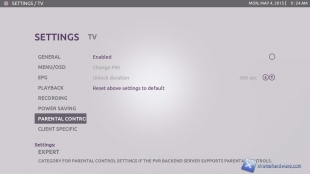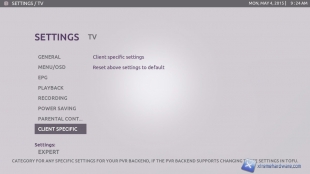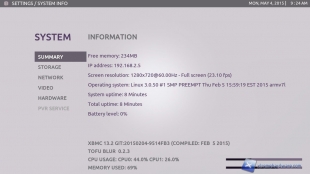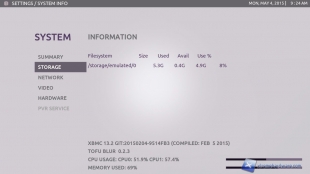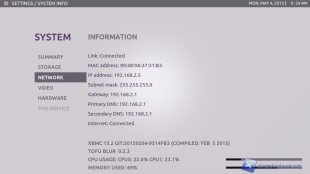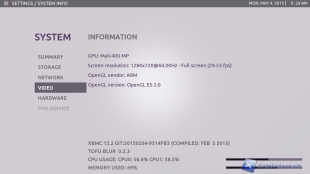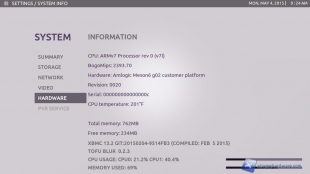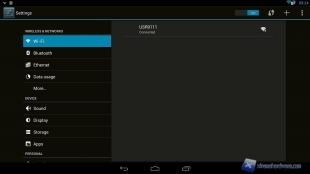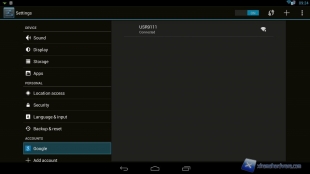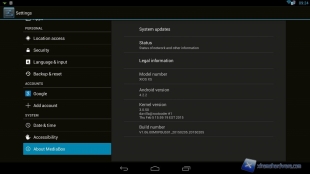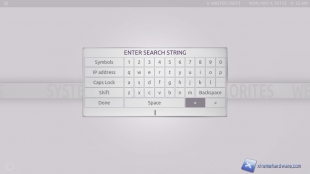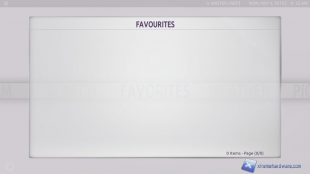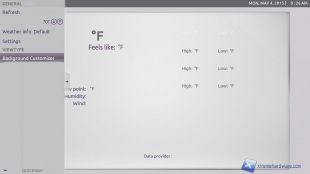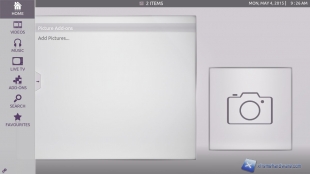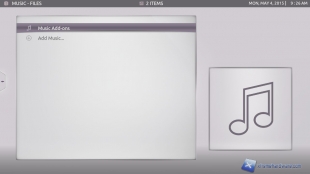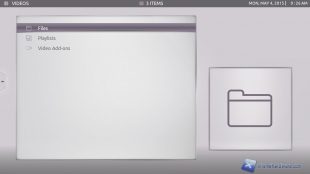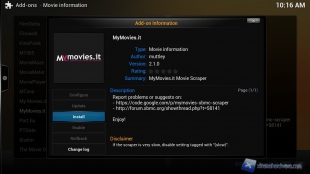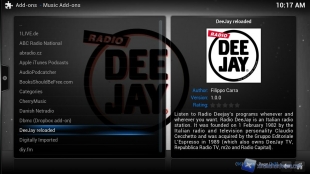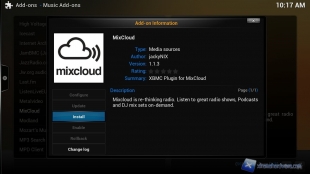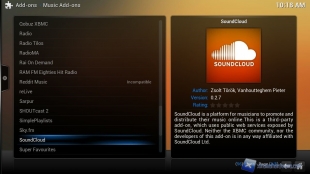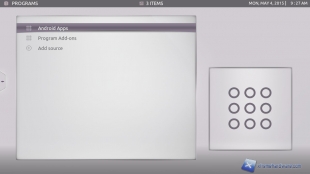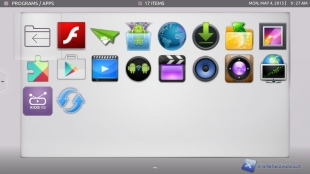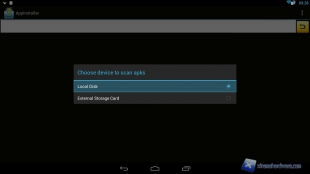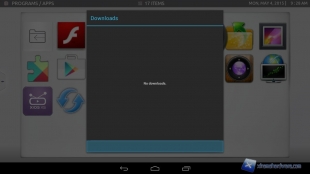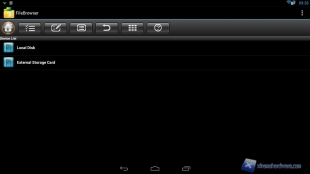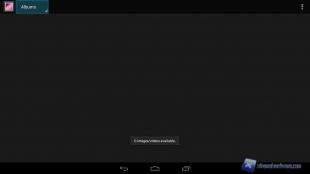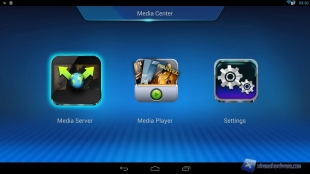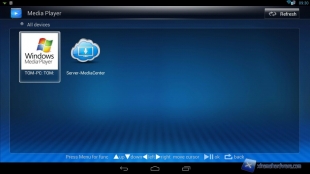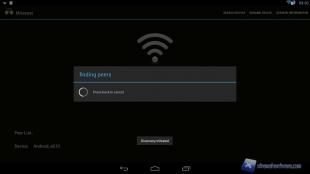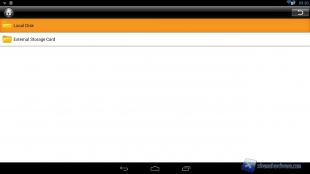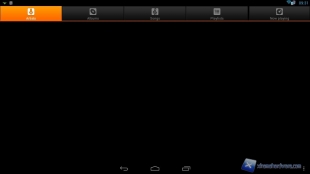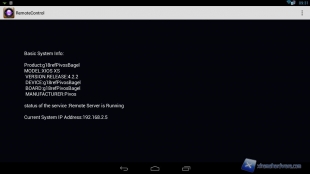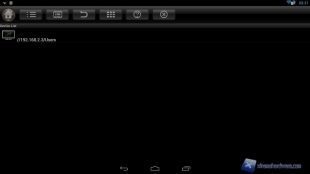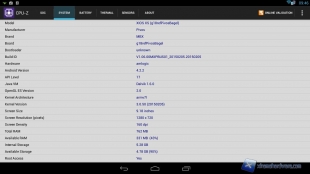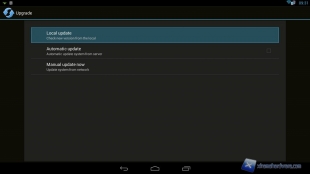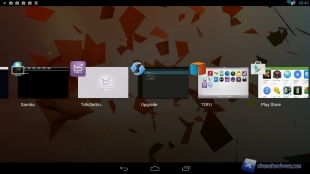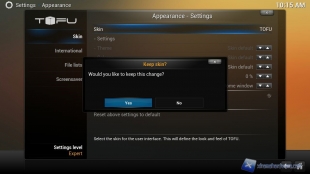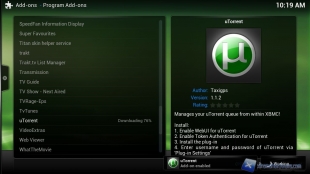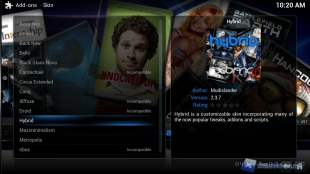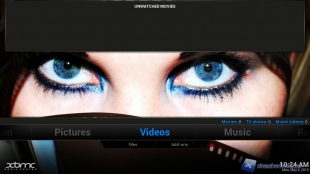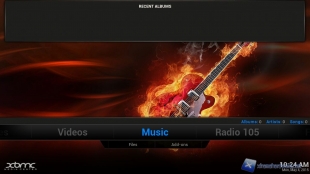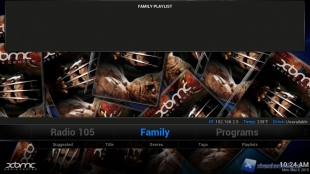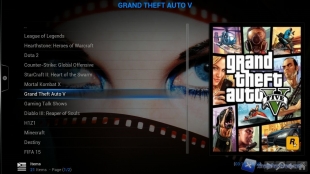XIOS XS: analisi sistema e Menù
Avviato il sistema per la prima volta come per ogni altro dispositivo mobile, dovremo effettuare alcuni passaggi atti a completare la fase di inizializzazione del dispositivo.
A termine delle poche ma veloci fasi, partirà il sistema durante il qualche vedremo una schermata di caricamento con il logo dello XIOS e del sistema TOFU.
Avviato lo XIOS XS ci troviamo di fronte un’interfaccia semplice ed elegante (tutta questione della skin di default comunque settabile). L’interfaccia si caratterizza inoltre per la presenza di una banda centrale sulla quale troviamo i vari Menù che contengono al loro interno le sottocategorie. Questo fa sì che possiamo avere un’interfaccia poco caotica e di immediato utilizzo. Inoltre avremo la possibilità di creare nuove voci con relative sottocategorie. Ad esempio potremo creare un Menù chiamato YouTube dal quale potremo richiamare gli streaming di video o video salvati. Nel dettaglio troviamo comunque 8 Menù nell’ordine ‘’Music’’, ‘’Videos’’, ‘’Internet’’, ‘’APPS’’, ‘’System’’, ‘’Search’’, ‘’Favorites’’, ‘’Weather’’. Da questi potremo accedere alle relative opzioni o funzioni con le quali personalizzare le playlist, l’ordine di esecuzione e molto altro.
Ora andiamo brevemente ad analizzare i vari Menù. Partiamo dal Menù ‘’Settings’’. Qui come vediamo sono presenti delle sottocategorie che ci daranno la possibilità di accedere e settare determinate opzioni video, suono, aspetto e così via. Nel complesso comunque potremo impostare la risoluzione (purtroppo in questa release bloccata ad output 720p per l’interfaccia ma in output massimo di 1080p per la riproduzione video), la fonte sonora, la lingua, l’orario, la skin ed altre opzioni che potrete leggere dagli screen. Inoltre, settando la lingua italiano dal Menù questa non essendo correttamente scalata graficamente porterà a delle sovra scrizioni nei titoli principali ma non per le altre voci per cui vi consigliamo, se non avete problemi con l’inglese, di lasciarla di default o se non vi darà fastidio questo ‘’bug’’ di lasciarla in italiano. Pivos inoltre viene incontro a coloro che non amano smanettare o comunque non sono così esperte di settare voci o parametri aggiuntivi grazie a tre tipi di Visualizzazioni che sono: ‘’Standard’, ’’Advanced’’ e ‘’Expert’’. Grazie a questa funzione e come potete vedere verranno mostrate a seconda del tipo di ‘’visualizzazione’’ solo alcune voci.
Da uno dei tanti Menù delle impostazioni potremo inoltre controllare l’hardware installato nello XIOS XS o controllare come se fosse un Task Manager la richiesta di risorse quali carico sulla CPU Dual Core (percentuale separata per Core) o Memoria Utilizzata o ancora lo spazio a disposizione, i dati inerenti la connessione, la temperature della CPU (espressa in gradi Fahrenheit) ed i dati della piattaforma impiegata nel media player.
Essendo un media player basato su sistema Linux/Android versione KitKat 4.4.2 potremo accedere anche al pannello delle impostazioni Android per consultare sia le info del sistema sia le classiche quali il WiFi, l’account Google e molto altro.
Tornando indietro ai Menù principali, vi mostreremo brevemente le voci e relative funzioni. Partendo dal Menù ‘’Search’’ potremo digitare una parola e controllare che essa sia presenta nella nostra libreria/playlist.
Oppure passando al Menù ‘’Favorites’’ salvare dei preferiti come video, link, app o molto altro.
Passando invece a ‘’Weather’’ potremo settare la nostra città e far sì di tener sempre aggiornato il tempo. Ovviamente servirà una connessione ad internet per l’aggiornamento delle stats.
Invece per i Menù ‘’Pictures’’ e ‘’Videos’’ una volta cliccato accederemo a dei sottomenù dai quali poter accedere alle nostre playlist ordinabili tramite i le opzioni laterali o ancora accedere a degli add-ons e scaricare nuove funzionalità che potrebbero sempre essere di nostro interesse.
Infatti tra gli add-ons disponibili per il comparto video abbiamo anche YouTube, Twitch o altri.
A seguire anche il Menù ‘’Program’’ utilizza lo stesso sistema di catalogazione e implementazione di add-ons. Questa volta però i programmi scaricati e scaricabili dal Play Store di Google andranno direttamente nella cartella Android apps in modo da averli separati dal resto degli add-ons generici.
Nella cartella ‘’Android apps’’ troviamo dunque alcune applicazioni comuni a sistemi media player come questo e sono ‘’AppInstaller’’, ‘’Browser’’, ‘’Miracast’’, ‘’Media Center’’, ‘’Media Player’’ ed altri tra i quali il ‘’Play Store’’ di Google. Tramite questo potremo ricercare la nostra applicazione preferita e scaricarla. Sarà comunque opportuno stara alla larga da programmi e giochi pesanti onde evitare di sovraccaricare l’esiguo quantitativo di RAM (1GB) e di surriscaldare lo XIOS XS già di per sé abbastanza “caloroso”.
Come abbiamo visto non troviamo Google Chrome che di solito è un’app integrata anche in media player come questo (potremo comunque scaricarla per beneficiare di una navigazione più fluida rispetto al browser di default).
Non manca anche per il Pivos XIOS XS la possibilità di ricercare gli aggiornamenti tramite Internet per aggiornare il media player senza passare per il PC.
Per finire, anche il Pivos XIOS XS ha un cuore Androide per cui tramite alcune shortcut e personalizzazioni siamo riusciti ad accedere al lato open source del media player abilitando i classici bottoni di ogni sistema Android che ci daranno la possibilità di passare da programma a programma ed eventualmente chiuderlo con una semplice swipe verso l’alto.
Non potevamo dunque non addentrarci in una personalizzazione anche estetica dello XIOS XS dunque abbiamo prima cambiato la skin con quella alternativa e fornita già di default.
Per poi passare ad una skin leggermente diversa con cui poter aggiungere anche altri Menù e add-ons che risultano davvero facili da installare ed avviare. Come vedremo è disponibile anche uTorrent o altri software come Transmission e dunque sfruttare in parte questo media player come una sorta di NAS o muletto.
Come notiamo già cambiando la skin di default, la grafica complessiva cambia aspetto essendo dunque più piacevole alla vista di ognuno di noi.